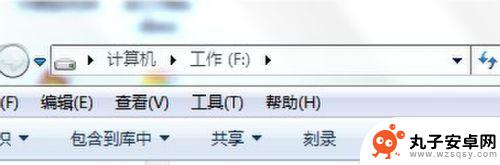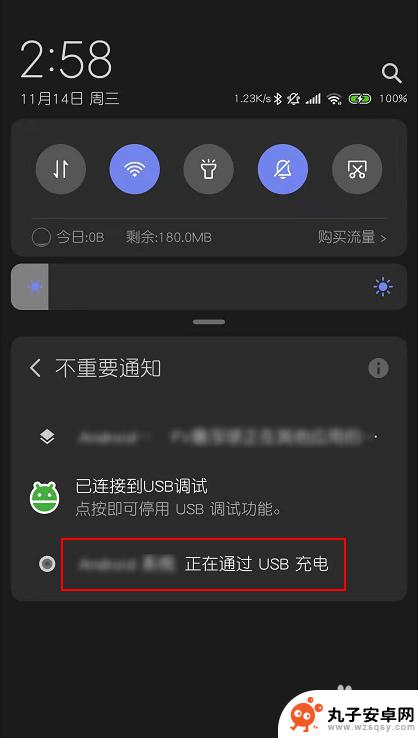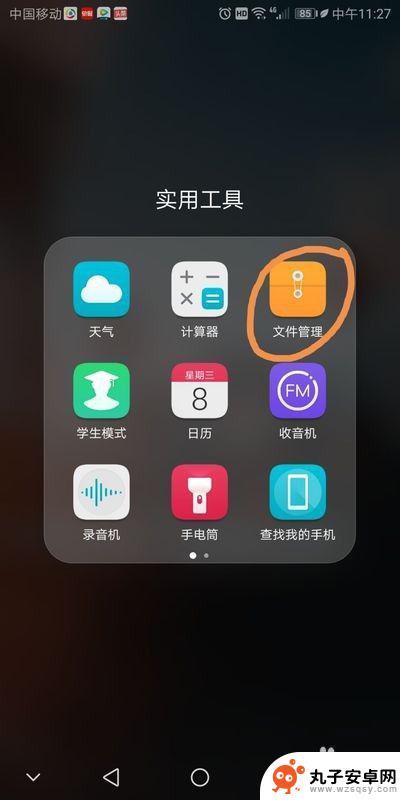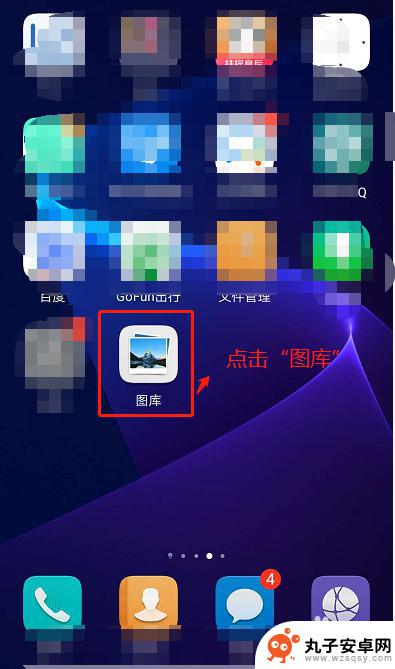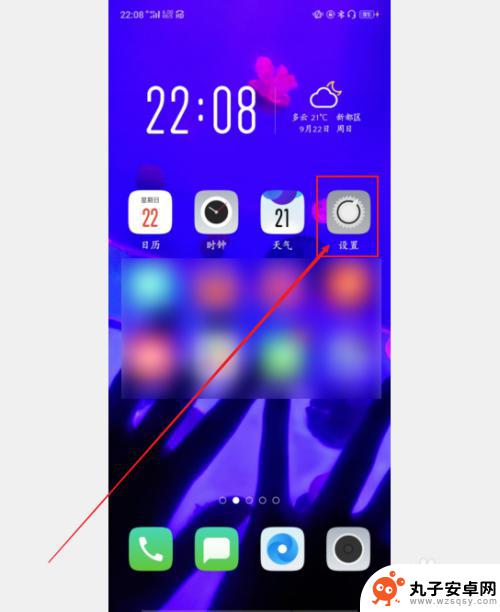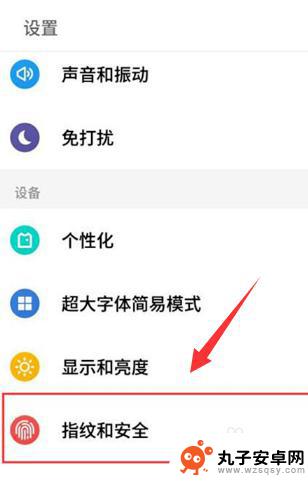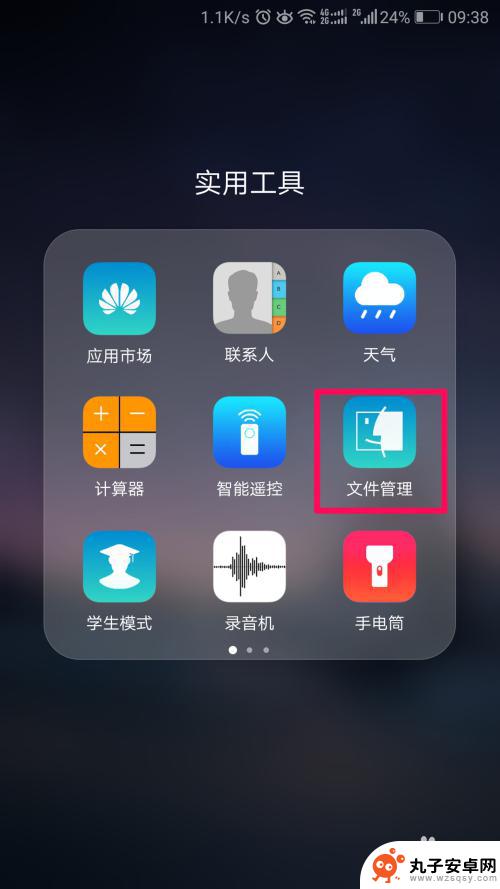手机里的隐藏文件夹怎么显示 安卓手机如何查看隐藏文件
时间:2024-03-08来源:丸子安卓网
在日常使用手机的过程中,我们可能会创建一些隐藏文件夹来存放一些私密的文件或者是一些重要的资料,当需要查看这些隐藏文件夹的内容时,很多人却不知道该如何操作。特别是在安卓手机上,如何查看隐藏文件夹更是一个让许多人头疼的问题。今天我们就来看看在安卓手机上如何查看隐藏文件夹的内容。
安卓手机如何查看隐藏文件
具体方法:
1.首先我们先点击手机上的‘文件管理’
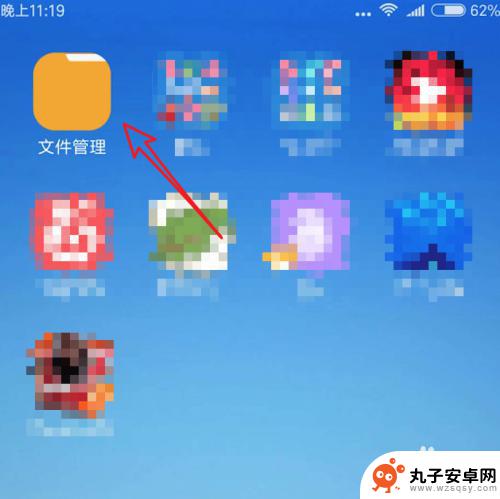
2.打开后,点击上方的‘手机’
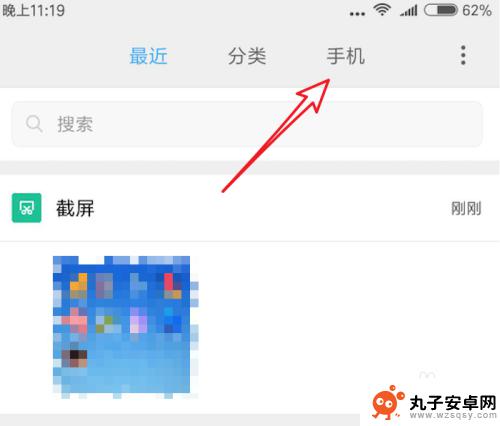
3.在这里,我们选择一个文件夹打开。现在看这个文件夹里是什么都没有的,其实这里面有一个隐藏文件的,只是现在没有显示出来。
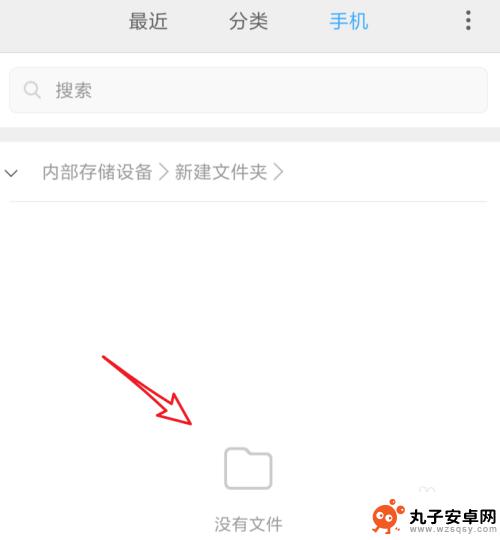
4.在这里点击右上角的三点图标。
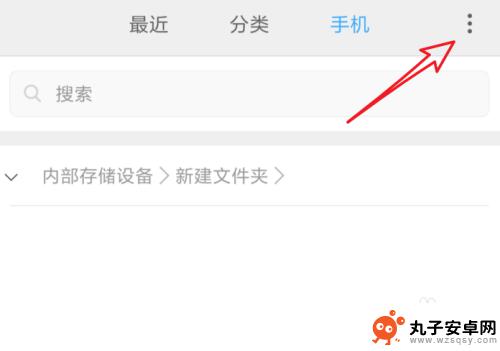
5.点击后会弹出一个下拉菜单,点击菜单上的‘显示隐藏文件’
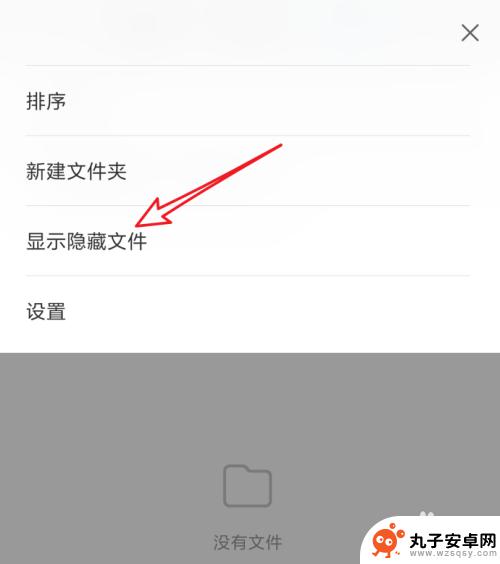
6.点击后,刚才的文件夹下就显示出来一个文件了。这个就是隐藏文件了。我们也可以发现这个隐藏文件的文件名是以'.'号开头的。
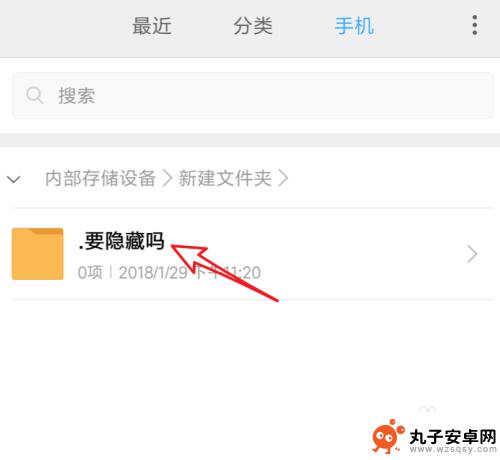
7.要把这个文件重新隐藏起来,我们可以再次点击三点图标。然后点击‘不显示隐藏文件’就行了。
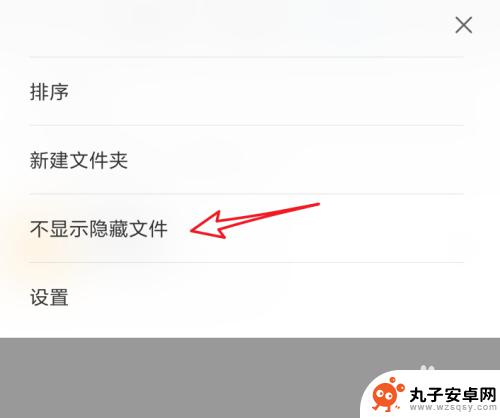
以上是手机里隐藏文件夹的全部内容显示方法,如果遇到此情况,您可以按照小编的操作进行解决,非常简单快速,一步到位。